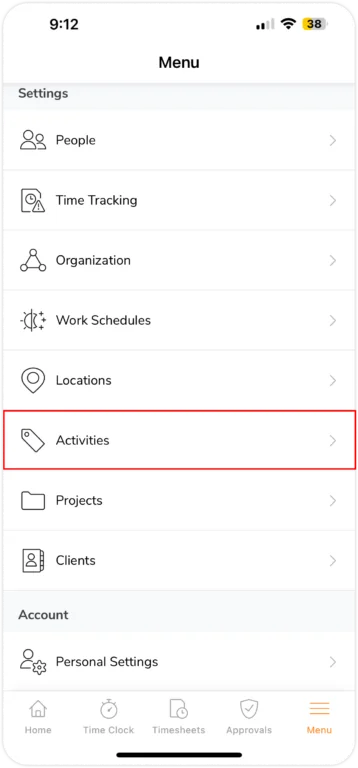모바일 앱: 활동 설정하기
팀원들은 활동으로 시간을 추적하여 심층 분석 및 보고를 할 수 있습니다.
Jibble의 모바일 앱에서 회원은 활동 대비 시간을 추적하여 고객, 급여, 작업 비용 및 업무 생산성에 유용한 보고서를 작성할 수 있습니다.
활동 추가
- 메뉴로이동 > 활동.

- 페이지 오른쪽 상단에 있는 + 기호를 탭합니다.
- 활동 이름, 활동 코드 및 설명을 입력합니다.

- 완료되면 저장.
사용자 그룹에 활동 할당하기
지블은 팀에서 액세스할 수 있는 활동을 유연하게 관리할 수 있는 기능을 제공합니다. 기본적으로 모든 사람이 모든 활동을 추적할 수 있지만, 특정 그룹을 관련 활동으로 제한할 수 있습니다.
이렇게 하면 선택한 그룹의 구성원은 지정된 활동의 시간만 추적할 수 있습니다. 선택 항목에 포함되지 않은 모든 활동은 출근 및 시간 추적 시 구성원에게 숨겨집니다.
참고: 그룹에 활동을 할당하는 방법은 다음을 통해 수행할 수 있습니다. Jibble의 웹 앱. 그러려면 다음 가이드를 참조하세요. 그룹에 활동을 할당하는 방법
활동 대비 시간 추적
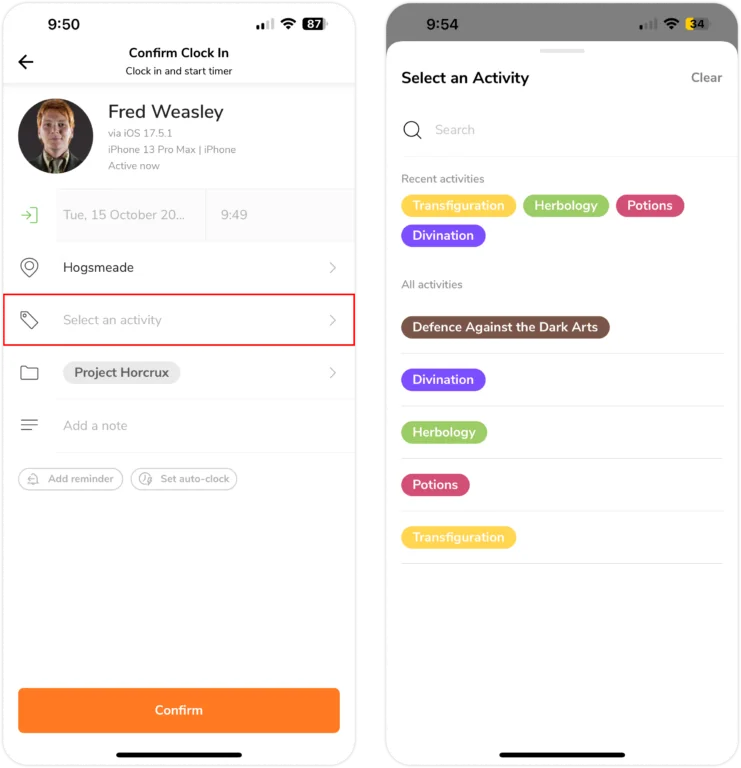
활동이 설정되면 팀원들이 출근할 때 관련 활동을 선택할 수 있는 옵션이 제공됩니다. 다른 활동으로 전환하기 위해 로그아웃하는 대신 다시 로그인하여 새 활동을 선택하면 됩니다.
평균적인 업무 일과는 다음과 같습니다:
- 오전 8시 45분 출근 – 제품 테스트(제품 테스트로 하루를 시작)
- 10:07 AM: 출근 – 사용자 테스트(초기 작업 완료 후 사용자 테스트로 전환)
- 12:29 PM: 휴식 시작(점심시간!)
- 오후 1:17 출근 – 사용자 테스트(휴식 후 사용자 테스트 재개)
- 오후 3시 30분 휴식 시작(커피 브레이크!)
- 오후 4:00 출근 – 웹 개발(웹 개발 작업으로 전환)
- 오후 6:13 퇴근(근무일 종료)
작업표에서 활동 보기
팀원들의 일일, 주간, 월간 소요 시간이 활동과 비교하여 기록되기 시작하면 더 자세한 정보가 포함됩니다.
지블의 모바일 앱에서 이 데이터는 타임시트를 통해 확인할 수 있습니다:
이동 작업표 > 특정 날짜 탭하기 > 회원의 일일 작업표를 탭합니다. 모바일 앱의 작업표는 다음과 같이 표시됩니다:
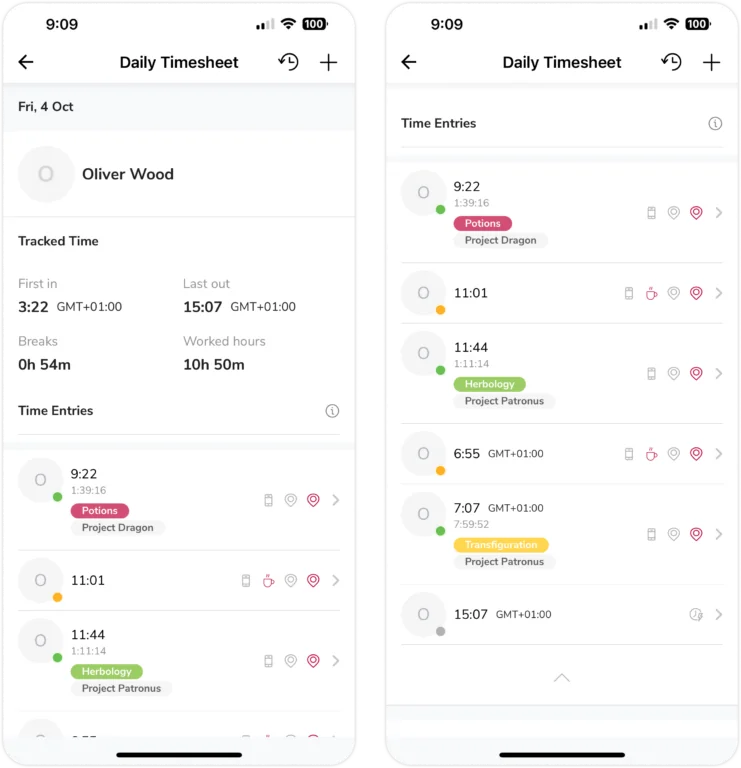
추적된 활동은 시간 항목에 표시됩니다. 작업표 세부 정보 및 자세한 내용 분석에 대한 자세한 내용은 다음 가이드를 참조하세요. 작업표 작동 방식.